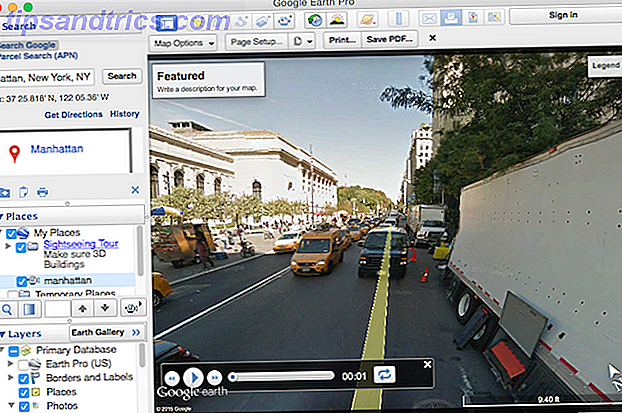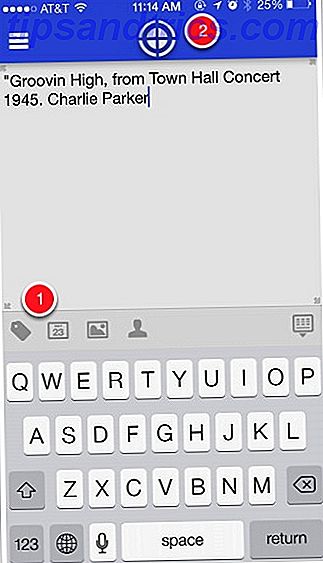Gli utenti che hanno eseguito l'aggiornamento a Windows 8.1 hanno riscontrato una serie di difficoltà. Abbiamo già coperto sette problemi di aggiornamento a Windows 8.1 e come risolverli 7 Problemi di aggiornamento a Windows 8.1 e Come risolverli 7 Problemi di aggiornamento a Windows 8.1 e Come risolverli Windows 8.1 è più di un Service Pack. È stato segnalato che l'aggiornamento significativo di Windows 8.1 causa numerosi problemi durante e dopo l'aggiornamento. Ti mostriamo come risolvere i più comuni. Leggi di più . Un problema che non abbiamo incluso è stato quello dei "titoli morti" nella schermata iniziale.
Piastrelle morte
È possibile eseguire diversi passaggi per eseguire l'aggiornamento in modo sicuro a Windows 8.1 Come aggiornare in modo sicuro a Windows 8.1 Come aggiornare in modo sicuro a Windows 8.1 Le storie horror di come gli aggiornamenti di Windows 8.1 sono andati terribilmente in errore impedendoti di aggiornarti? Se desideri provare Windows 8.1, ora puoi imparare dalle lezioni di altre persone e aggiornare in sicurezza! Per saperne di più e sebbene fossi estremamente attento, questo era ancora un problema che ho vissuto personalmente. So dalle mie discussioni sulla comunità Microsoft che diversi altri utenti hanno riscontrato lo stesso problema, nonostante le precauzioni prese.
Il problema consiste nell'essere lasciati con titoli vuoti privi di risposta nella schermata "Tutte le app" - scorciatoie rimaste dalle app che sono state successivamente aggiornate durante l'esecuzione dell'aggiornamento.
Le app hanno i seguenti nomi:
- ms-resource: /// photo / residAppname
- ms-resource: nome_app
- ms-resource: chatAppTile
- ms-resource: manifestDisplayName
- ms-resource: ShortProductName
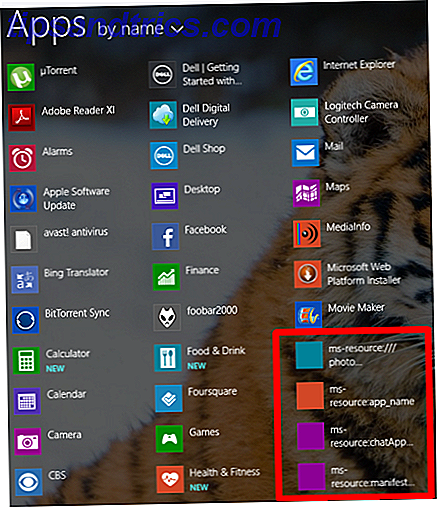
La causa
Mentre alcuni problemi di Windows 8 possono essere risolti 7 Windows 8 Niggles Risoluto 7 Windows 8 Niggles Risolto Windows 8 ha una serie di funzionalità che possono essere fastidiose per gli utenti esperti del desktop tradizionale di Windows. Dall'aggiunta di un menu di avvio alla disabilitazione del nastro ingombrante, piastrelle live rumorose e blocco non necessario ... Per saperne di più, i titoli della schermata iniziale sono qui per rimanere. I titoli di cui sopra sono i resti delle vecchie app native di Foto, Bing, Chat, Camera e SkyDrive (OneDrive). La frustrazione per gli utenti è che non possono essere cancellati o aggiornati attraverso i soliti canali.
Quando fai clic con il pulsante destro del mouse, non è possibile eliminare l'app come ci si aspetterebbe da una delle normali app, ma vedrai semplicemente "Pin to Start" e "Personalizza".

Quando si fa clic con il tasto sinistro, agli utenti viene visualizzato il messaggio sullo schermo "Questa app non può essere aperta. Controlla Windows Store per maggiori informazioni ", insieme a un link al negozio. Se gli utenti fanno clic sul collegamento al negozio, visualizzeranno nuovamente un messaggio di errore, dicendo "C'è un problema con l'app che stai tentando di eseguire, ma non può essere riparato da Windows Store. Puoi provare a installare di nuovo l'app oppure puoi contattare l'amministratore di sistema per ulteriori dettagli ".

Gli utenti hanno ipotizzato un numero diverso di potenziali cause del problema. Diverse persone hanno riferito che stavano usando l'ultima versione 2014 del software antivirus di Avast, anche se lentamente sono emerse persone che utilizzavano diverse suite anti-virus, escludendo Avast.
In definitiva, la ragione dell'errore non è mai emersa, ma fortunatamente è stata fatta una correzione.
La correzione
Innanzitutto, è necessario abilitare le cartelle nascoste nel menu di visualizzazione, quindi andare su Utenti / Utente / Dati applicazioni / Locale / Microsoft / Windows / Scorciatoie delle applicazioni.
Una volta lì, utilizza la casella di ricerca nell'angolo in alto a destra della finestra per cercare ognuna delle cinque app utilizzando un piccolo segmento del loro nome originale, ad esempio "Foto", "Microsoft" (per SkyDrive / OneDrive), 'Bing' e 'Camera'.

Se questo non restituisce risultati, è possibile ordinare le cartelle in base alla data. Le sottocartelle più vecchie dovrebbero contenere le scorciatoie problematiche.
Entrambi i metodi richiedono la modifica delle impostazioni di sicurezza del computer per eliminare il file. Per fare ciò, fare clic con il tasto destro del mouse sulla cartella in questione, fare clic su "Proprietà" e accedere alla scheda "Sicurezza". Una volta fatto clic su "Modifica", quindi su "Aggiungi", quindi inserisci il nome utente che usi sulla macchina.

Se non ti senti a tuo agio con la modifica delle impostazioni di sicurezza, esiste un metodo alternativo. Fai clic con il tasto destro del mouse sulla scorciatoia della schermata iniziale nell'angolo in basso a sinistra dello schermo e seleziona "Esegui". Digita% appdata% nella casella, quindi premi Invio. Dopo aver presentato la cartella, vai su un livello di cartella, quindi fai clic su Locale -> Microsoft -> Windows -> Collegamenti alle applicazioni.
Una parola di cautela prima di intraprendere la correzione: accertati dopo ogni rimozione che hai eliminato il collegamento morto corretto e non una scorciatoia valida per un'app che funziona. Ovviamente, se elimini accidentalmente un collegamento funzionante, vai direttamente nel Cestino per ripristinarlo.
L'app di chat
Per l'app di chat legacy è un processo più semplice. Basta eliminare le app Mail, Calendar e People, quindi tornare a Microsoft Store e reinstallarle. Non perderai alcun dato e il titolo vuoto della chat non funzionerà.

Hai avuto questo problema? Hai risolto la causa principale? Forse hai trovato una soluzione alternativa? Fateci sapere nei commenti qui sotto.